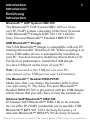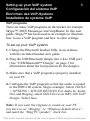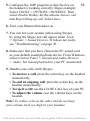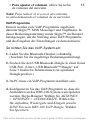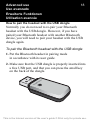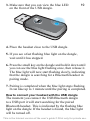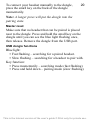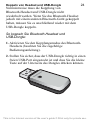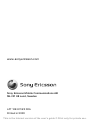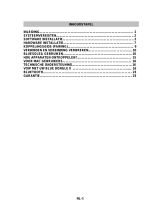Sony Ericsson HBV-100 Manuel utilisateur
- Catégorie
- Écouteurs
- Taper
- Manuel utilisateur
La page est en cours de chargement...
La page est en cours de chargement...
La page est en cours de chargement...
La page est en cours de chargement...
La page est en cours de chargement...

This is the Internet version of the user’s guide © Print only for private use.
6
Das Bluetooth™-Headset HBH-PV705
Laden Sie das Headset vollständig, bevor Sie es
erstmals benutzen. Das Sony Ericsson Bluetooth™-
Headset
HBH-PV705 ist bereits mit dem USB-Dongle gekoppelt,
Sie müssen das Headset also nur einschalten.
Système VoIP Bluetooth™ HBV-100
Le système VoIP Bluetooth™ HBV-100 est un système
Voice over IP (VoIP) comprenant le dongle Bluetooth™
USB Sony Ericsson KRY 901 129/1 et l’oreillette
Bluetooth™ Sony Ericsson HBH-PV705.
Dongle Bluetooth™ USB
Le dongle Bluetooth™ USB est compatible avec
n’importe quel PC exécutant Microsoft® Windows® XP.
Lorsque vous l’insérez, un nouveau dispositif audio USB
est automatiquement installé sur votre PC. L’installation
de pilotes à partir d’un CD-ROM est inutile.
Pour des performances optimales, installez le dongle
USB sur un port USB libre à l’avant de votre PC.
Remarque : Si vous ne disposez pas d’un port USB
libre sur votre PC, vous pouvez utiliser un des ports
USB de votre moniteur LCD.

This is the Internet version of the user’s guide © Print only for private use.
7
Oreillette Bluetooth™ HBH-PV705
N’oubliez pas de charger l’oreillette avant de
commencer à l’utiliser. L’oreillette Bluetooth™
Sony Ericsson HBH-PV705 est pré-jumelée avec le
dongle USB. Il suffit donc de la mettre sous tension.
La page est en cours de chargement...
La page est en cours de chargement...
La page est en cours de chargement...
La page est en cours de chargement...
La page est en cours de chargement...
La page est en cours de chargement...
La page est en cours de chargement...

This is the Internet version of the user’s guide © Print only for private use.
15
• So beenden Sie einen Anruf: Drücken Sie die
Taste am Headset.
• So weisen Sie einen Anruf ab: Verwenden Sie
am PC das Tastenkürzel für ANRUF AUFLEGEN.
• So stellen Sie die Lautstärke ein: Drücken Sie
die Lautstärketasten am Headset.
Hinweis: Verwenden Sie keinen zu hohen Pegel im
Headset, um Echos an der Gegenstelle zu vermeiden.
Programmes VoIP
Il existe de nombreux programmes VoIP sur le marché,
tels que Skype™, MSN Messenger et VoipBuster.
Le présent guide utilise Skype™ comme exemple
pour illustrer l’utilisation d’un programme VoIP et
la définition de ses paramètres.
Pour installer le système VoIP
1. Chargez complètement l’oreillette Bluetooth
conformément aux indications du Guide d’utilisation
de l’oreillette fourni.
2. Insérez le dongle Bluetooth USB dans un port USB
libre. (Pour plus d’informations sur l’emplacement
idéal du dongle, reportez-vous à la section « Dongle
Bluetooth™ USB » à la page 6).
3. Assurez-vous qu’un programme VoIP est correctement
installé
sur le PC.

This is the Internet version of the user’s guide © Print only for private use.
164. Configurez le programme VoIP de manière à ce
que le son soit acheminé jusqu’au système HBV-
100. Exemple de Skype : Sélectionnez OUTILS
> OPTIONS > AUDIO. Pour Entrée Audio,
Sortie Audio et Sonnerie, sélectionnez SONY Ericsson
HBV-100 VoIP Dongle. Sélectionnez Enregistrer.
Remarque : Si vous souhaitez que la sonnerie retentisse
sur votre PC, vous devez régler « Sonnerie » sur
« Périphérique Windows par défaut » et activer la case
à cocher « Sonnerie sur haut-parleur PC ».
5. Configurez le programme VoIP de manière à ce que la
touche de l’oreillette fonctionne correctement. Exemple
de Skype : Sélectionnez OUTILS > OPTIONS
> RACCOURCIS CLAVIER. Sélectionnez ensuite
Activer les raccourcis clavier pour les actions
Décrocher et Ignorer/Raccrocher. Sélectionnez
Enregistrer.
6. Mettez l’oreillette Bluetooth sous tension.
7. Vous pouvez tester votre système (si vous utilisez Skype)
à l’aide de l’option d’appel de test Skype sous Outils
> Options > Audio. Si cela ne fonctionne pas, reportez-
vous à la section « Dépannage » à la page 30.
8. Vérifiez si vous avez choisi la carte son du PC comme
dispositif de lecture du son par défaut. Sous Windows,
sélectionnez Panneau de configuration > Sons et
périphériques audio > Audio. Spécifiez la carte son
de votre PC sous Lecture audio.

This is the Internet version of the user’s guide © Print only for private use.
17
9. Gérez vos appels (avec Skype) :
• Pour répondre à un appel : appuyez un
instant sur la touche d’action de l’oreillette.
• Pour mettre fin à un appel en cours : appuyez
un instant sur la touche d’action de l’oreillette.
• Pour refuser un appel : utilisez la touche
RACCROCHER de votre PC.
• Pour régler le volume : utilisez les touches
de volume de l’oreillette.
Remarque : Pour réduire l’écho perçu par votre
correspondant, ne réglez pas le volume de l’oreillette
à un niveau trop élevé.
La page est en cours de chargement...
La page est en cours de chargement...
La page est en cours de chargement...
La page est en cours de chargement...
La page est en cours de chargement...
La page est en cours de chargement...
La page est en cours de chargement...
La page est en cours de chargement...
La page est en cours de chargement...

This is the Internet version of the user’s guide © Print only for private use.
27
Comment jumeler l’oreillette avec le dongle USB ?
Normalement, il est inutile de jumeler à nouveau
l’oreillette Bluetooth avec le dongle USB, sauf si
vous avez jumelé l’oreillette Bluetooth avec un autre
dispositif Bluetooth.
Pour jumeler l’oreillette avec le dongle USB
1. Activez le mode de jumelage de l’oreillette Bluetooth
conformément au Guide d’utilisation.
2. Vérifiez si le dongle USB est correctement inséré
dans un port USB libre et si vous pouvez appuyer
sur la petite touche à l’arrière du dongle.

This is the Internet version of the user’s guide © Print only for private use.
283. Vérifiez si vous voyez le témoin DEL bleu à
l’avant du dongle USB.
4. Placez l’oreillette à proximité du dongle USB.
5. Si une lumière bleue clignote rapidement sur le dongle,
attendez jusqu’à ce qu’elle cesse de clignoter.
6. Appuyez sur la petite touche du dongle et maintenez-la
enfoncée jusqu’à ce que la lumière bleue clignote une
seule fois, puis relâchez-la. La lumière bleue commence
alors à clignoter lentement, ce qui indique que le dongle
recherche une oreillette Bluetooth en mode de
jumelage.
7. Le jumelage est terminé lorsque la lumière bleue ne
clignote plus. L’opération de jumelage peut durer
1minute.
Comment connecter l’oreillette au dongle USB ?
Dès que vous connectez le dongle Bluetooth USB
à un port USB, il commence à rechercher l’oreillette

This is the Internet version of the user’s guide © Print only for private use.
29
Bluetooth. La lumière bleue qui clignote sur le
dongle indique que la recherche est en cours.
Dès que l’oreillette est détectée, la lumière bleue
s’éteint.
Pour connecter l’oreillette manuellement au dongle,
appuyez un instant sur la petite touche à l’arrière
du dongle.
Remarque : Un appui plus long active le mode
de jumelage du dongle.
Réinitialisation générale
Assurez-vous qu’aucune oreillette susceptible d’être
jumelée n’est placée à proximité du dongle. Maintenez
enfoncée la petite touche du dongle jusqu’à ce que la
lumière bleue clignote une seule fois, puis relâchez-la.
Retirez le dongle du port USB.
Fonctions du dongle USB
Lumière bleue :
• Clignotement rapide : le dongle recherche une
oreillette jumelée.
• Clignotement lent : le dongle recherche une oreillette
en vue du jumelage.
Fonction de la touche :
• Appui momentané : mode de recherche
(clignotement rapide)
• Appui prolongé : mode de jumelage (clignotement lent)
La page est en cours de chargement...
La page est en cours de chargement...

This is the Internet version of the user’s guide © Print only for private use.
32• Stellen Sie sicher, dass die richtigen
Einstellungen für das Soundgerät konfiguriert
sind.
• Stellen Sie sicher, dass die Windows-
Geräteeinstellungen richtig konfiguriert sind.
• Stellen Sie sicher, dass unter TASTATUR die richtigen
Tastenkürzel konfiguriert sind. (Anruf annehmen:
Alt-PgUp, Anruf auflegen: Alt-PgDn.)
Vérification du système VoIP Bluetooth HBV-100
Vous pouvez vérifier le système VoIP Bluetooth HBV-
100 que vous avez installé, par exemple à l’aide de
l’option d’appel de test Skype™. Si votre système
ne fonctionne pas correctement, essayez la procédure
suivante :
• Vérifiez si votre oreillette est complètement chargée
et mise sous tension (le témoin DEL clignote en vert).
• Vérifiez si le dongle USB est correctement inséré
dans un port USB de votre PC. (Le Dispositif audio
USB apparaît dans le Gestionnaire de périphériques).
• Vérifiez si votre oreillette est correctement jumelée
avec votre dongle USB.
• Vérifiez si vous avez entré correctement les
paramètres du Périphérique son.
• Vérifiez si vous avez entré correctement les
paramètres du périphérique Windows.
• Vérifiez si vous avez configuré correctement vos
RACCOURCIS CLAVIER. (Décrocher : Alt PgUp,
Raccrocher: Alt PgDn)
La page est en cours de chargement...
La page est en cours de chargement...
-
 1
1
-
 2
2
-
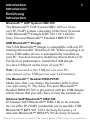 3
3
-
 4
4
-
 5
5
-
 6
6
-
 7
7
-
 8
8
-
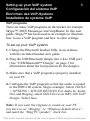 9
9
-
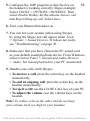 10
10
-
 11
11
-
 12
12
-
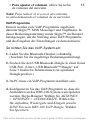 13
13
-
 14
14
-
 15
15
-
 16
16
-
 17
17
-
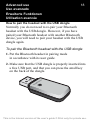 18
18
-
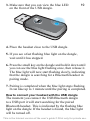 19
19
-
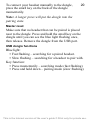 20
20
-
 21
21
-
 22
22
-
 23
23
-
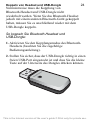 24
24
-
 25
25
-
 26
26
-
 27
27
-
 28
28
-
 29
29
-
 30
30
-
 31
31
-
 32
32
-
 33
33
-
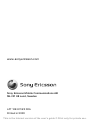 34
34
Sony Ericsson HBV-100 Manuel utilisateur
- Catégorie
- Écouteurs
- Taper
- Manuel utilisateur
dans d''autres langues
- English: Sony Ericsson HBV-100 User manual
- español: Sony Ericsson HBV-100 Manual de usuario
- Deutsch: Sony Ericsson HBV-100 Benutzerhandbuch
Autres documents
-
IMI Hydronic Engineering IMI TA Mode d'emploi
-
Hama 00057188 Le manuel du propriétaire
-
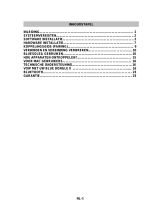 Mr Handsfree BLUE DONGLE 2 Le manuel du propriétaire
Mr Handsfree BLUE DONGLE 2 Le manuel du propriétaire
-
Hama 00057186 Manuel utilisateur
-
Parrot Conference Le manuel du propriétaire
-
VTech VH6212 Manuel utilisateur
-
Blueant Z9i Manuel utilisateur
-
Jabra A320s BT Stereo dongle Manuel utilisateur
-
Philips SHB6102/05 Manuel utilisateur
-
Yealink SIP-T29G Guide de démarrage rapide